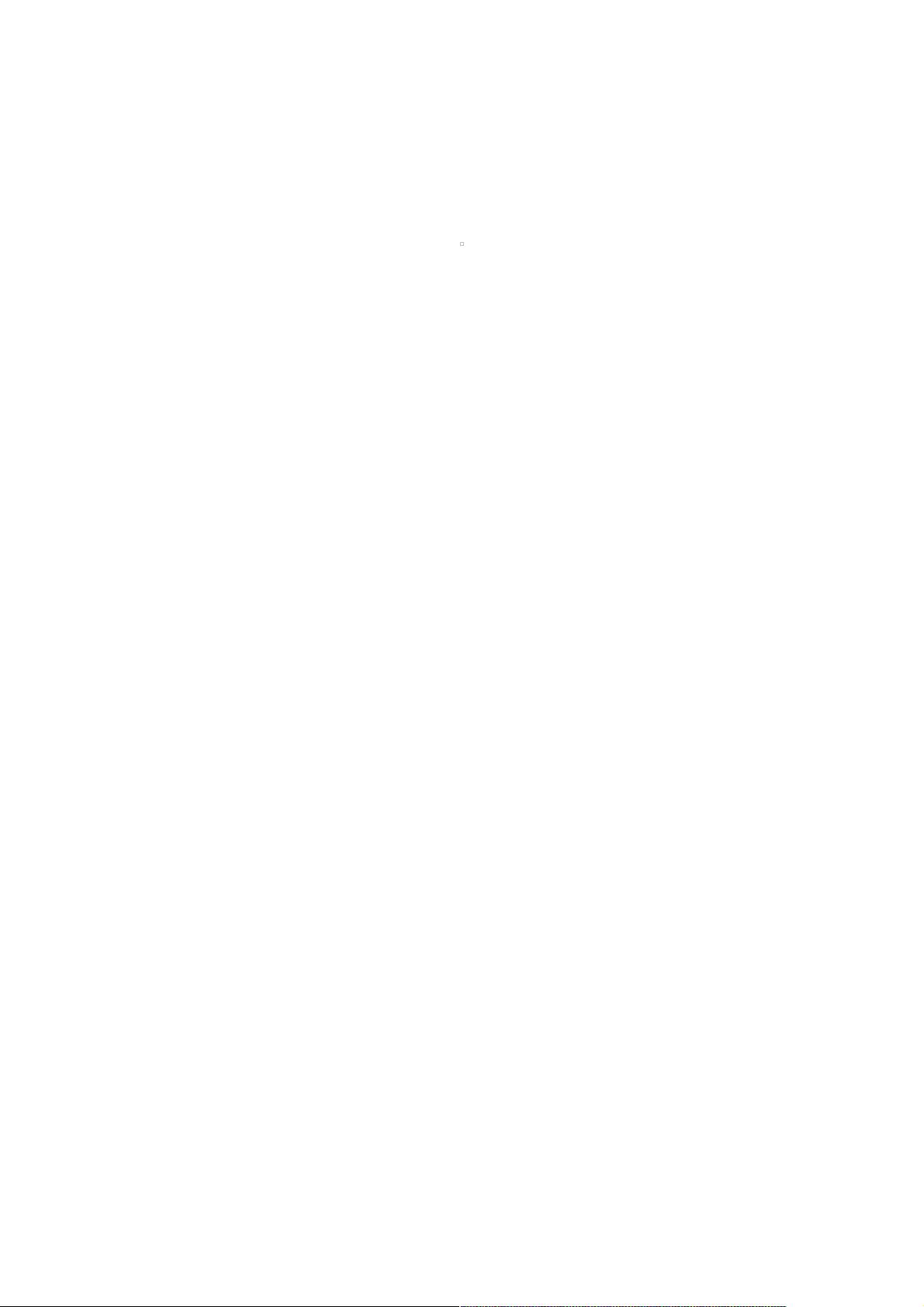微信小程序浮动窗口实现:cover-view实战与cover-view选择原因
66 浏览量
更新于2023-05-11
收藏 110KB PDF 举报
在微信小程序开发中,实现悬浮窗功能是一项常见的需求,特别是在设计用户界面时,可能需要一个固定的、可交互的元素,如图中微信图标的按钮,能够随着用户的操作在视窗内自由移动。本文主要探讨如何通过`cover-view`组件来构建这样一个可拖动且定位固定的悬浮窗。
首先,让我们了解为什么要选择`cover-view`而非其他组件。`cover-view`是微信小程序提供的一个特殊的组件,它用于覆盖整个屏幕,具有固定定位(`position: fixed`)的能力,可以实现类似浏览器中的`position: sticky`效果。使用`cover-view`作为悬浮窗的主要原因在于其能够确保在整个页面滚动时,悬浮窗始终保持可见并始终位于视口顶部或左侧,不会被其他内容遮挡,这在用户体验上更为流畅和直观。
在代码实现上,一个基本的示例涉及以下几个关键部分:
1. **WXML(微信小程序标记语言)**:
- 在`index.wxml`中,我们创建了一个名为`move-view`的`view`元素,并设置了`fixed`定位。通过`bindtap`事件处理函数`goToHome`,允许用户点击后跳转到其他页面,同时`catchtouchmove`事件`setTouchMove`负责捕捉触摸移动事件,更新悬浮窗的位置。
```html
<view class="move-view" style="top:{{top}}px;left:{{left}}px;" bindtap="goToHome" catchtouchmove="setTouchMove">
<image class="img" src="https://ss2.baidu.com/6ONYsjip0QIZ8tyhnq/it/u=4294841024,3545417298&fm=179&app=42&f=PNG?w=56&h=56"></image>
</view>
```
除了浮动视图,还有`textarea`组件和一个占位文本`view`,这些是页面的基本构成部分。
2. **JS(JavaScript)**:
- 在`index.js`文件中,定义了页面的初始数据,包括悬浮窗的默认位置(left:20, top:250),以及判断是否为iOS设备的变量`isIos`。
- `setTouchMove`方法负责响应触摸移动,更新悬浮窗的位置,而`goToHome`函数则调用`wx.reLaunch`方法实现页面的重定向。
```javascript
Page({
...
setTouchMove: function(e) {
// ...(移动逻辑)
},
goToHome: function() {
wx.reLaunch({
url: '/pages/index/index',
});
}
})
```
总结来说,通过在微信小程序中使用`cover-view`组件,并结合JavaScript事件处理,开发者可以轻松地创建出可拖动的悬浮窗,提供良好的用户体验。这种设计灵活性和易用性使得`cover-view`成为实现此类功能的理想选择。
2020-09-01 上传
2021-03-29 上传
点击了解资源详情
点击了解资源详情
2023-05-25 上传
2018-10-10 上传
2019-06-24 上传
weixin_38737366
- 粉丝: 5
- 资源: 950
最新资源
- CoreOS部署神器:configdrive_creator脚本详解
- 探索CCR-Studio.github.io: JavaScript的前沿实践平台
- RapidMatter:Web企业架构设计即服务应用平台
- 电影数据整合:ETL过程与数据库加载实现
- R语言文本分析工作坊资源库详细介绍
- QML小程序实现风车旋转动画教程
- Magento小部件字段验证扩展功能实现
- Flutter入门项目:my_stock应用程序开发指南
- React项目引导:快速构建、测试与部署
- 利用物联网智能技术提升设备安全
- 软件工程师校招笔试题-编程面试大学完整学习计划
- Node.js跨平台JavaScript运行时环境介绍
- 使用护照js和Google Outh的身份验证器教程
- PHP基础教程:掌握PHP编程语言
- Wheel:Vim/Neovim高效缓冲区管理与导航插件
- 在英特尔NUC5i5RYK上安装并优化Kodi运行环境